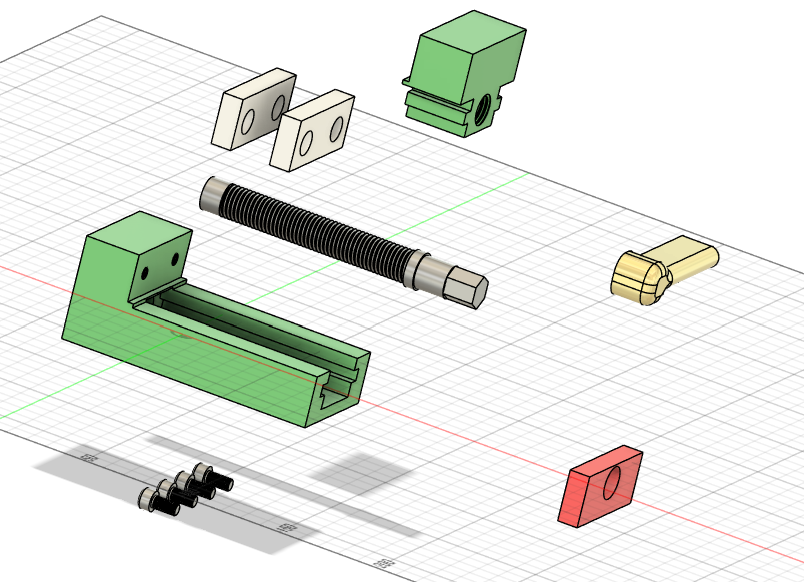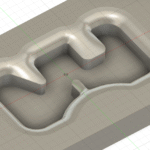実はジョイントは以前にも記事にしたのですが、その時は別の録画アプリを使用しました
今更ですが、Windows標準のSnipping Tool でも録画できるのを知ったので、使ってみました
画像も動画も簡単にキャプチャできるので、とても便利です
このアプリを使って、Fusion360ジョイントを、多くの動画を使ってジョイントに限定して説明しています
Snipping Tool でデスクトップを録画
Snipping Tool は、スクリーンショットを撮るときに使っていますが、録画ができるのは知りませんでした。
録画は別のアプリを使っていたので、気にしていなくて気が付かなかったのだと思います
標準アプリとはいえ、使い方は簡単で使いやすいですね。
スクリーンショットは、「Windowsキー」+「Shift」+「s」キーで起動しますが、
録画は、「Windowsキー」+「Shift」+「r」キーで録画領域選択モードで起動します
録画したい範囲を選択して「スタート」ボタンを押すと3・2・1とカウントダウンが始まり録画が開始されます。
「ストップボタン」で録画終了です。
ちょっと注意が必要なのは、デフォルトでは自動的に保存される事ですね
何度も実行していると、不要な動画が残ってしまうので、必要なければすぐに削除したほうがいいです。
Fusion(360)のアセンブリ/ジョイント機能の説明
では、Snipping Tool で録画した動画を使って、ジョイント機能の説明ページを作ってみます
モデルは、以前説明に使ったバイスモデルを使用して、組み立てていきます
練習モデルダウンロード
本体を固定(ピン止め)する
ブラウザツリーから「本体」コンポーネントを右クリックして、「ピン」で固定します
ボールネジを「回転・ジョイント」
ボールねじを本体へ組み込みますが、接続するボールねじの面と接続される本体の面を指定します
基本的に、接続パーツ側を先に指定します。
この例では、接続する、ボールネジの先端の面と本体のザグリ面と選択します。
接続面をマウス選択する場合のコツは、面を触った時に「CTLR」を押しながら、接続基準点を設定する事です。
表示される「ジョイント」ダイアログの「モーション」「タイプ」は「回転」にします
固定側の口金を「剛性・ジョイント」
口金面のボルト穴位置と本体側のネジ位置を指定します
同様に接続面をマウス選択した際は「CTLR」を押しながら、穴位置を指示します
モーション・タイプは、「剛性」に設定
ジョイントする時に、指定したジョイント点からオフセットできる
今回、本体端面と可動駒後ろ面でジョイントし、ネジの止まり位置までオフセットします
後に可動範囲の設定を行う場合には、可動範囲でも設定できるので、ジョイント位置のオフセット操作は不要ですが、ジョイントのオフセット設定を行う場合にはオフセット距離の把握は必要です
ここでは、オフセット距離を事前に測定しておきます
可動駒を「スライダ・ジョイント」
可動駒がスライドする、可動駒と本体の面を設定します
接続点は、上記で測定した本体端面位置を指示します
こちらも同様に、接続面を選択した際、「CTLR」を押しながら、接続基準点を設定します
モーション・タイプは、「スライド」で「スライド方向」は「Y軸」に設定 基本位置は、「位置合わせ」で、前に測定しておいた距離だけ「Yオフセット」しますが、符号には注意してください
可動側の口金を「剛性・ジョイント」
可動側の口金をジョイントします
接続面と接続位置をよく確認し指定してください
接続面をマウス選択した際は「CTLR」を押しながら、穴位置を指示します
ジョイントは、設定したモーションでマウス動作できる
ジョイント直後は、設定したモーションでマウスで移動できますが制限は設定されていません
「アセンブリ」⇒「接触セットを有効化」でボディを設定すれば、そのボディとの干渉が制限になります。
今回のサンプルの場合、「可動側口金」と「固定側口金」を新規接触セットで設定すれば、可動口金が固定口金に干渉するとそれ以上移動できなくなります
逆側の外開きの場合は「ボールねじの止まり座面」までが可動域になりますが、「ボールねじ」と「可動駒」を接触セットに設定すると、ネジ部分とは常に接触しているため、まったく可動できなくなってしまいます。
このような場合、接触セットではなく、「ジョイント」の「モーション制限」で可動範囲を設定します
可動駒の可動範囲を設定するため、可動距離を測定
まずは、モーション制限の最大値・最小値を設定するため、口金間の距離を測定しておきましょう
「検査」⇒「計測」で測定しますが、必ず、符号も意識しておく事
設定時には、符号が重要になります
可動駒の可動範囲を設定
「モーション制限を編集」で可動範囲の「最小値」「最大値」を設定できます
「ブラウザツリー」⇒「関係」⇒「可動駒用に設定したスライダジョイント」右側の「↓」アイコンをクリックすると、「モーション制限を編集」ダイアログが開きます
「スライド」では「最小値」「最大値」で範囲を設定しますが「±」の符号には注意
必ず、符号を意識して小さいほうを「最小値」に設定します
上記の可動駒ジョイント設定で本体端面よりオフセットさせたの、「最大値=0.0」になります
オフセットさせていない場合には、「最大値=-5.0」「最小値=-51.0」となります
レンチをボールネジに剛性(スライド)・ジョイント
ボールネジは回転ジョイントしていますが、レンチは剛性ジョイントにします
レンチの取り外しを考慮するなら、スライドジョイントにしてもいいと思います
また今回のモデルは、はめ込部六角形の位相を同じにしているので、お互い接触面の中心でジョイントしましたが、位相が違う場合には、頂点同士でジョイントします
ここも同様に、接続面をマウス選択した際、「CTLR」を押しながら、面中心を設定し
モーション・タイプは、「剛性」に設定します
剛性にする事で、レンチを回転すれば、ボールネジも回転するようになります
モーションリンク
ボールネジとレンチは剛性ジョイントなので、レンチを回転すれば、可動駒がスライドするように設定します
逆に、可動駒を可動させれば、レンチが回転するようにもなります
まずリンクするジョイントを、ブラウザツリーの「関係」「ジョイント」で確認しておきます
ジョイントが多くなり、識別しにくい場合には、ジョイン名をわかりやすい名前に変更しておくと設定は楽になります
今回は、ボールねじの「回転」と可動駒の「スライダ」ジョイントをリンクさせます
「アセンブリ」「モーションリンク」でリンクさせたいジョイントを選択します
「モーションリンク」ダイアログで各ジョイントの関係を設定します
今回は「回転」と「スライダ」なので、回転角度とその回転角度でのスライド距離を設定します
ネジの場合では、一回転(360°)でネジピッチ分の移動距離となるので、ネジピッチ2mmとして設定してみました
まとめ
「Snipping Tool」で動画録画ができるのは、私は知りませんでした。
スクリーンショットは使っていましたが、今回たまたま気が付きました
Windows標準のアプリなので、気軽に使えるのもいいですね
自動保存やトリム機能もいいと思います
今回は、「Snipping Tool」で、Fusionのジョイントの説明ページを作ってみました
画像と動画のキャプチャが一つのアプリで簡単に切り替えられるのもいいですね
マニュアルなどの作成にも、重宝しそうです